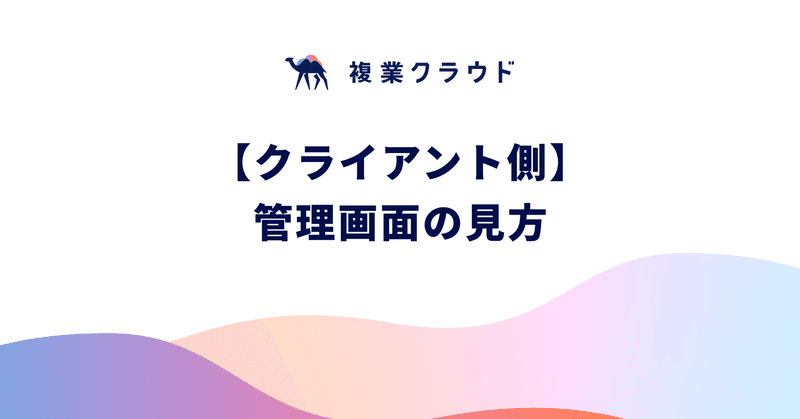
【企業側】管理画面の見方
〇トップ画面について
<最上部>
①フリーワード検索欄(中央):「自己紹介文」「スキルラベル」「経験企業」「活動エリア」「現在働いている企業名」「分野」が検索対象です。
②人型アイコン(右上):プロフィール設定や基本情報の確認画面に移動します。
<左側サイドバー>
③Nicoからのおすすめ:Nicoからおすすめされたタレントが表示されます。
④ホーム:トップ画面に戻ります。
⑤タレント検索:タレントの検索画面に移動します。
⑥求人管理アイコン:求人一覧画面に移動します。
⑦ひと型アイコン:エントリーした人材を見ることができます。未読がある場合は赤丸で件数が表示されます。
⑧吹きだしアイコン:メッセージ画面に移動します。未読がある場合は赤丸で件数が表示されます。
⑨タレントリスト:タレントを職種やスキルによって分類わけして保存できる機能です。
<中央部>
⑩回答済みのWishリスト:AIエージェントNicoでお選びいただいたWishリストやQAをもとに毎日4名ずつおすすめタレントが更新されていきます。
⑪あなたの求人にキニナルしたタレント一覧が表示されます。
⑫あなたの求人を閲覧したタレント一覧されます。
<最下部>
⑬おすすめタレント(TOPページ下部):タレントと貴社の実際の動きをもとにNicoが学習するため、おすすめタレントは毎日更新されます。
〇メッセージ画面
①タレントプロフィール:右側にタレントのプロフィールが出てきます。求めている人材に合っているか確認しましょう!
②アーカイブ機能:メッセージをアーカイブに移動させることで必要なメッセージと分けることができます。
〇エントリー対応画面
①タレント一覧(左側):こちらにはエントリーに対し、企業担当者が誰も対応していない状態のタレントのみが表示されます。
タレント氏名下部に小文字でエントリー先の求人タイトルが表示されております。
クリックするとプロフィール詳細とメッセージも送信ボタンが表示されます。
②求人別絞り込み機能(右上):エントリー先の求人によって表示するタレントを絞り込むことができます。
解決したらスキ♡を押してください!
ノートにスキをつけるには?
複業クラウドアプリをインストール!!
iOSの方はこちら↓↓
この記事が気に入ったらサポートをしてみませんか?
